iPhone bloqué en mode Ne pas déranger : comment y remédier
Votre iPhone est-il bloqué en mode « Ne pas déranger » ? Cela peut être gênant si vous ne parvenez pas à activer le mode Ne pas déranger. Vous ne recevrez aucune alerte. Il ne faudra pas beaucoup d’efforts pour résoudre ce problème MDN sur iPhone. Alors, plus besoin de perdre du temps et suivez simplement ces solutions simples pour résoudre votre problème.
Correction 1 – Supprimer le programme Ne pas déranger
Si vous avez un programme Ne pas déranger sur votre téléphone, cela peut forcer l'appareil à passer automatiquement à l'état Ne pas déranger.
Étape 1 – Accédez aux paramètres de votre iPhone.
Étape 2 – Ensuite, activez le mode Focus.
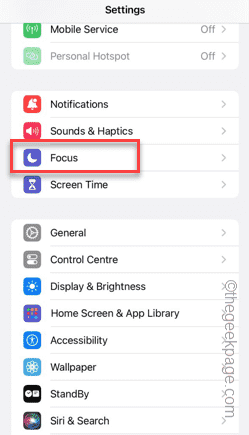
Étape 3 – Vous trouverez « Ne pas déranger » en haut du graphique.
Étape 4 – Ouvrez-le.
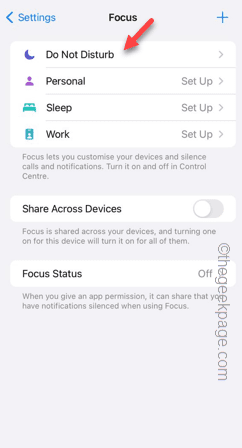
Étape 5 – Sur la page suivante, si vous allez dans l'onglet Horaires, vous retrouverez tous les horaires MDN que vous avez obtenus.
Vous devez supprimer tous ces horaires de votre téléphone.
Étape 6 – Alors, ouvrez le planning.
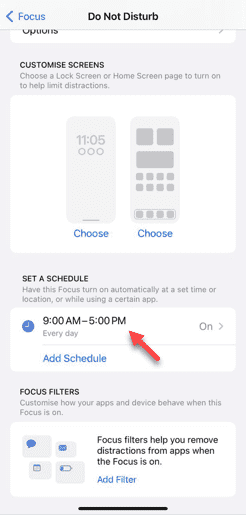
Étape 7 – Après avoir ouvert le planning, cliquez sur « Supprimer le planning » pour supprimer le planning.
Étape 8 – Vous devez confirmer votre action.
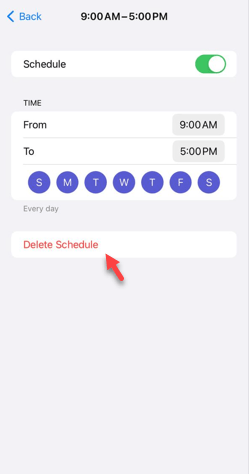
Étape 9 – Vous devez supprimer tous les programmes Ne pas déranger de votre iPhone.
Après cela, votre téléphone ne sera plus bloqué en mode Ne pas déranger. Testez ceci.
Fix 2 – Désactivez le partage de planning pour les appareils Accross
Même si vous n'avez pas de planning sur votre iPhone, vous pouvez l'installer sur d'autres appareils Apple comme votre Mac ou iPad. Arrêtez de partager les horaires.
Étape 1 – Dans les paramètres de l'iPhone, accédez au paramètre « Focus ».
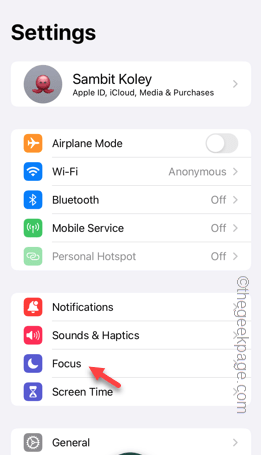
Étape 2 – Ensuite, passez « Partager sur plusieurs appareils » sur « Mode désactivé ».
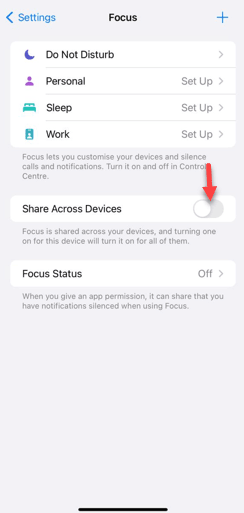
Lorsque cette fonctionnalité est désactivée, le plan NPD ne sera pas importé sur vos autres appareils.
Votre iPhone n'entrera pas automatiquement en mode "Ne pas déranger".
Fix 3 – Réinitialiser tous les paramètres
Réinitialiser tous les paramètres réinitialisera tous les paramètres personnalisés qui affectent la programmation du mode Ne pas déranger.
REMARQUE – Seuls les paramètres de votre téléphone seront réinitialisés. Les données sur votre téléphone resteront inchangées.
Étape 1 – Après avoir ouvert les paramètres, ouvrez l'onglet « Général ».
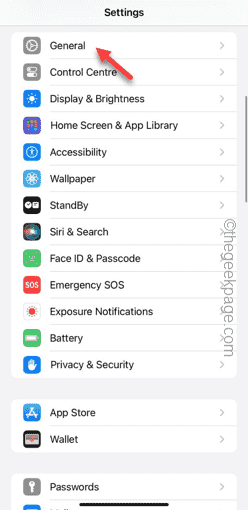
Étape 2 – Ensuite, vous devez utiliser l'option « Transférer ou réinitialiser l'iPhone ».
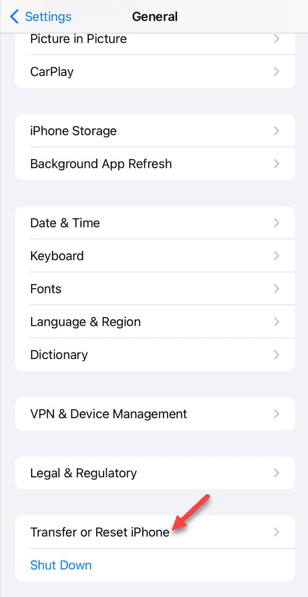
Étape 3 – Cliquez ensuite sur le bouton « Réinitialiser ».
Étape 4 – Alors, utilisez l’option « Réinitialiser tous les paramètres ».
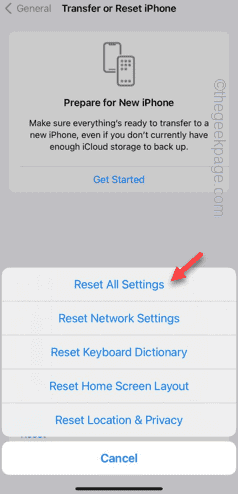
Suivez le reste du processus, qui comprend l'étape de sécurité consistant à saisir votre clé de compte.
Lorsque votre téléphone redémarre enfin, votre téléphone quittera le mode Ne pas déranger. Vérifiez si cela fonctionne.
Fix 4 – Forcer le redémarrage de l'iPhone
Si le téléphone est toujours en mode Ne pas déranger, forcez le redémarrage de l'appareil.
Étape 1 – Cliquez simplement une fois sur le bouton d'augmentation du volume sur le côté gauche de votre appareil.
Étape 2 – Faites la même chose en utilisant le bouton de réduction du volume situé du même côté de votre téléphone.
Étape 3 – Après cela, maintenez enfoncé le bouton d’alimentation de l’autre côté du téléphone. Continuez à maintenir le même bouton.
Voici comment forcer le redémarrage de votre téléphone.
Ce qui précède est le contenu détaillé de. pour plus d'informations, suivez d'autres articles connexes sur le site Web de PHP en chinois!

Outils d'IA chauds

Undresser.AI Undress
Application basée sur l'IA pour créer des photos de nu réalistes

AI Clothes Remover
Outil d'IA en ligne pour supprimer les vêtements des photos.

Undress AI Tool
Images de déshabillage gratuites

Clothoff.io
Dissolvant de vêtements AI

AI Hentai Generator
Générez AI Hentai gratuitement.

Article chaud

Outils chauds

Bloc-notes++7.3.1
Éditeur de code facile à utiliser et gratuit

SublimeText3 version chinoise
Version chinoise, très simple à utiliser

Envoyer Studio 13.0.1
Puissant environnement de développement intégré PHP

Dreamweaver CS6
Outils de développement Web visuel

SublimeText3 version Mac
Logiciel d'édition de code au niveau de Dieu (SublimeText3)
 iPhone 16 Pro et iPhone 16 Pro Max officiels avec de nouveaux appareils photo, un SoC A18 Pro et des écrans plus grands
Sep 10, 2024 am 06:50 AM
iPhone 16 Pro et iPhone 16 Pro Max officiels avec de nouveaux appareils photo, un SoC A18 Pro et des écrans plus grands
Sep 10, 2024 am 06:50 AM
Apple a enfin dévoilé ses nouveaux modèles d'iPhone haut de gamme. L'iPhone 16 Pro et l'iPhone 16 Pro Max sont désormais dotés d'écrans plus grands que leurs homologues de dernière génération (6,3 pouces sur le Pro, 6,9 pouces sur le Pro Max). Ils obtiennent un Apple A1 amélioré
 Le verrouillage d'activation des pièces d'iPhone repéré dans iOS 18 RC — pourrait être le dernier coup porté par Apple au droit de réparation vendu sous couvert de protection des utilisateurs
Sep 14, 2024 am 06:29 AM
Le verrouillage d'activation des pièces d'iPhone repéré dans iOS 18 RC — pourrait être le dernier coup porté par Apple au droit de réparation vendu sous couvert de protection des utilisateurs
Sep 14, 2024 am 06:29 AM
Plus tôt cette année, Apple a annoncé qu'elle étendrait sa fonctionnalité de verrouillage d'activation aux composants de l'iPhone. Cela relie efficacement les composants individuels de l'iPhone, tels que la batterie, l'écran, l'assemblage FaceID et le matériel de l'appareil photo, à un compte iCloud.
 Le verrouillage d'activation des pièces d'iPhone pourrait être le dernier coup porté par Apple au droit de réparation vendu sous couvert de protection de l'utilisateur
Sep 13, 2024 pm 06:17 PM
Le verrouillage d'activation des pièces d'iPhone pourrait être le dernier coup porté par Apple au droit de réparation vendu sous couvert de protection de l'utilisateur
Sep 13, 2024 pm 06:17 PM
Plus tôt cette année, Apple a annoncé qu'elle étendrait sa fonctionnalité de verrouillage d'activation aux composants de l'iPhone. Cela relie efficacement les composants individuels de l'iPhone, tels que la batterie, l'écran, l'assemblage FaceID et le matériel de l'appareil photo, à un compte iCloud.
 Gate.io Trading Platform Office Application Téléchargement et Adresse d'installation
Feb 13, 2025 pm 07:33 PM
Gate.io Trading Platform Office Application Téléchargement et Adresse d'installation
Feb 13, 2025 pm 07:33 PM
Cet article détaille les étapes pour enregistrer et télécharger la dernière application sur le site officiel de Gate.io. Premièrement, le processus d'enregistrement est introduit, notamment le remplissage des informations d'enregistrement, la vérification du numéro de messagerie électronique / téléphone portable et la réalisation de l'enregistrement. Deuxièmement, il explique comment télécharger l'application gate.io sur les appareils iOS et les appareils Android. Enfin, les conseils de sécurité sont soulignés, tels que la vérification de l'authenticité du site officiel, l'activation de la vérification en deux étapes et l'alerte aux risques de phishing pour assurer la sécurité des comptes et des actifs d'utilisateurs.
 Plusieurs utilisateurs d'iPhone 16 Pro signalent des problèmes de gel de l'écran tactile, éventuellement liés à la sensibilité au rejet de la paume
Sep 23, 2024 pm 06:18 PM
Plusieurs utilisateurs d'iPhone 16 Pro signalent des problèmes de gel de l'écran tactile, éventuellement liés à la sensibilité au rejet de la paume
Sep 23, 2024 pm 06:18 PM
Si vous avez déjà mis la main sur un appareil de la gamme iPhone 16 d'Apple, plus précisément le 16 Pro/Pro Max, il est probable que vous ayez récemment rencontré un problème avec l'écran tactile. Le bon côté des choses, c'est que vous n'êtes pas seul – rapporte
 ANBI App Office Télécharger V2.96.2 Dernière version Installation de la version Android officielle de l'ANBI
Mar 04, 2025 pm 01:06 PM
ANBI App Office Télécharger V2.96.2 Dernière version Installation de la version Android officielle de l'ANBI
Mar 04, 2025 pm 01:06 PM
Les étapes d'installation officielles de l'application Binance: Android doit visiter le site officiel pour trouver le lien de téléchargement, choisissez la version Android pour télécharger et installer; iOS recherche "Binance" sur l'App Store. Tous devraient prêter attention à l'accord par le biais des canaux officiels.
 Comment résoudre le problème de la 'Erreur du signe de la clé de tableau non définie' lors de l'appel d'alipay easysdk à l'aide de PHP?
Mar 31, 2025 pm 11:51 PM
Comment résoudre le problème de la 'Erreur du signe de la clé de tableau non définie' lors de l'appel d'alipay easysdk à l'aide de PHP?
Mar 31, 2025 pm 11:51 PM
Description du problème Lors de l'appel d'Alipay Easysdk en utilisant PHP, après avoir rempli les paramètres en fonction du code officiel, un message d'erreur a été signalé pendant l'opération: "UNDEFINED ...
 Télécharger le lien du package d'installation de la version ouyi iOS
Feb 21, 2025 pm 07:42 PM
Télécharger le lien du package d'installation de la version ouyi iOS
Feb 21, 2025 pm 07:42 PM
OUYI est un échange de crypto-monnaie de pointe avec son application iOS officielle qui offre aux utilisateurs une expérience de gestion des actifs numériques pratique et sécurisée. Les utilisateurs peuvent télécharger gratuitement le package d'installation de la version ouyi iOS via le lien de téléchargement fourni dans cet article, et profiter des principales fonctions suivantes: plateforme de trading pratique: les utilisateurs peuvent facilement acheter et vendre des centaines de crypto-monnaies sur l'application OUYI iOS, y compris Bitcoin et Ethereum . Stockage sûr et fiable: OUYI adopte une technologie de sécurité avancée pour fournir aux utilisateurs un stockage d'actifs numériques sûrs et fiables. 2FA, l'authentification biométrique et d'autres mesures de sécurité garantissent que les actifs des utilisateurs ne sont pas violés. Données de marché en temps réel: l'application OUYI iOS fournit des données et des graphiques de marché en temps réel, permettant aux utilisateurs de saisir le cryptage à tout moment






